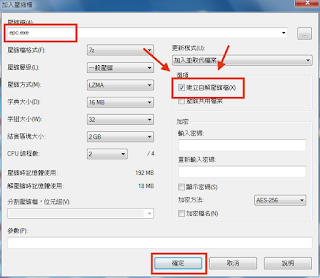系統還原隨身碟完工了。
使用一只隨身碟(1GB以上),即可將電腦教室電腦,利用網路還原成edu2015作業系統(限新北市)。
做 法如下:
1.下載調校過的clonezilla live zip檔。
2.把隨身碟格式化成fat32
3.把下載的zip解壓縮至隨身碟
4.執行建立開機程式
1.在Ubuntu Mate Mint下:
開啟終端機
sudo -s
cd /media/使用者/隨身碟代號/utils/linux
df -h (確認一下隨身碟在哪裡,通常是/dev/sdb1)
bash makeboot.sh /dev/sdb1
接下來要按好幾次y,注意別選錯磁碟。
2.在windows下要進入隨身碟下的utils/win32或是win64資料夾中使用最高權限開啟裡面的批之檔。按照畫面執行之。執行時也請確認是否為隨身碟磁碟機
5.還原操作:
1.在新北市網段內(因為還原主機在有鎖IP,並且在虛擬網段)。使用剛才做好的USB隨身碟開機
2.選擇你要還原的系統,有三個,各取所需(Ubuntu Mint Mate)。
3.網路正常情形下,約十分鐘,即可跨校還原你的電腦主機。
2015年7月24日
2015年7月23日
edu2015多重開機隨身碟製作
新北市自由軟體工作坊釋出,新北市三多國小許烜誠老師製作。edu2015 Mate由重陽國小柯榮柯老師打包。感謝眾多老師協助測試。
如何擁有這隻隨身碟
1.準備一只32GB隨身碟
2.準備好clonezilla live光碟或是開機隨身碟。clonezilla live下載
3.下載製作好的映像檔:下載:大小約15.6GB
4.把下載的zip解壓縮到硬碟中的根目錄中(建議,這樣在clonezilla live比較好找到)
5.使用clonezilla live還原映像檔到硬碟(隨身碟)
edu2015多重開機隨身碟使用介紹:
如何擁有這隻隨身碟
1.準備一只32GB隨身碟
2.準備好clonezilla live光碟或是開機隨身碟。clonezilla live下載
3.下載製作好的映像檔:下載:大小約15.6GB
4.把下載的zip解壓縮到硬碟中的根目錄中(建議,這樣在clonezilla live比較好找到)
5.使用clonezilla live還原映像檔到硬碟(隨身碟)
edu2015多重開機隨身碟使用介紹:
7zip自解壓縮自動執行檔
7-zip是很棒的軟體,做自解檔也不難。
如何做自解檔後又自動執行某一個應用程式呢?
1.下載並安裝7-ZIP SFX Make
2.執行它,並設定
2-1先把要壓縮的檔案使用7-zip壓成7z檔
2-2執行7-zip SFX Make
加入7z,設定要執行的檔案,就可以按下 製作SXF
如何做自解檔後又自動執行某一個應用程式呢?
1.下載並安裝7-ZIP SFX Make
2.執行它,並設定
2-1先把要壓縮的檔案使用7-zip壓成7z檔
2-2執行7-zip SFX Make
加入7z,設定要執行的檔案,就可以按下 製作SXF
訂閱:
意見 (Atom)